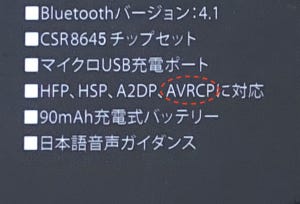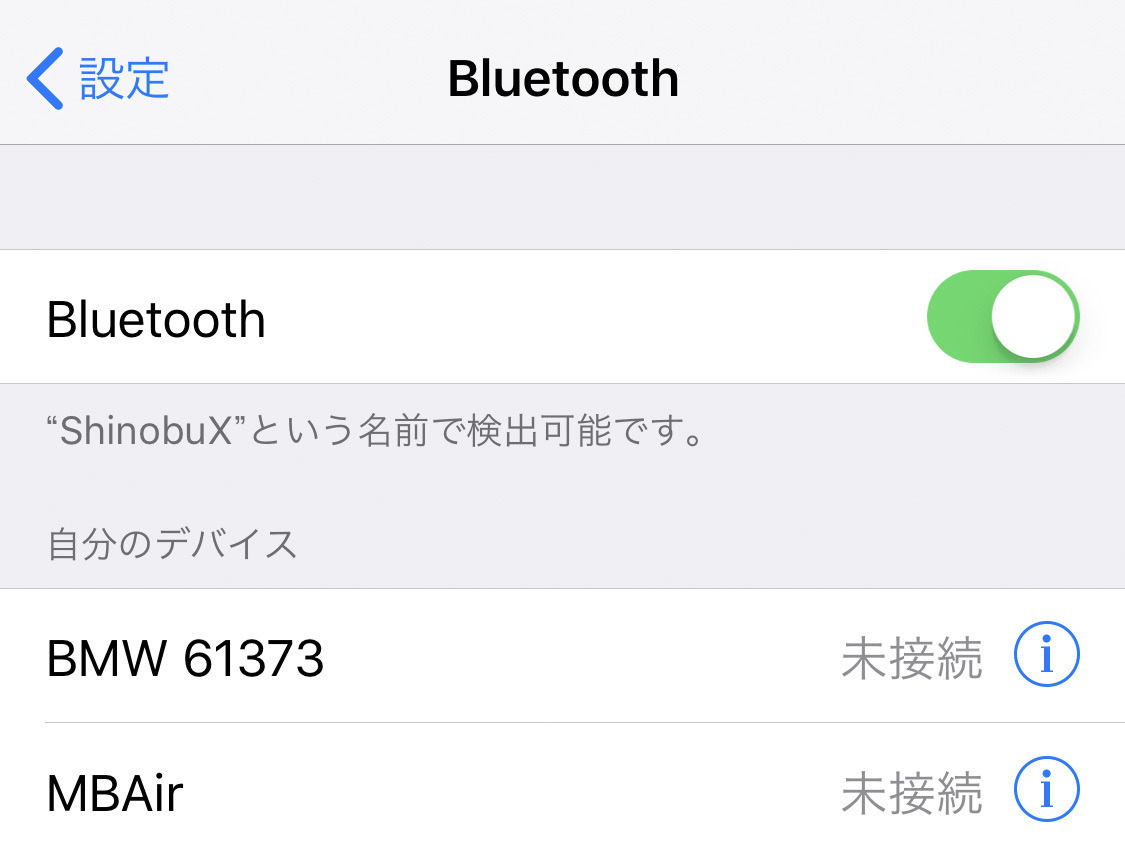説明書を読まなくても使い方がわかるのが、iPhoneの魅力であり強みです。しかし、知っているつもりでも正しく理解していないことがあるはず。このコーナーでは、そんな「いまさら聞けないiPhoneのなぜ」をわかりやすく解説します。今回は、『Bluetoothイヤホンが接続されていなくて周囲に音が……予防策は?』という質問に答えます。
***
Bluetoothイヤホンを接続していたつもりが実際には未接続で、結果的にiPhone内蔵のスピーカーから音が出ていた、ということですね? いちどペアリングを完了すると、次回電源オンしたとき自動的に再接続しようとするBluetoothイヤホンはたくさんありますから、よくある事例といえます。
その予防策ですが、音楽や動画の再生を開始する前に出力先の状況をチェックすること、それに尽きます。iPhoneには、Bluetoothイヤホンなどワイヤレスオーディオに接続中かどうかのインジケータが用意されていますから、音を出す前にそこを確認するのです。
まず、ツールバーを確認しましょう。iOS 11を利用している場合、Bluetoothオーディオと接続中の場合はバッテリー残量の左隣にヘッドホンアイコンが表示されているはずです(未接続時はBluetoothアイコン)。iPhone Xの場合、接続を開始すると大きめのヘッドホンアイコンが表示されますが、数秒ほどで消えてしまうため、コントロールセンターで確認します。画面右上近くに青い2本の線が表示されていることもチェックしておきましょう。
音楽/動画再生アプリでも確認できます。Bluetoothイヤホンが出力先に設定されている場合は、出力先を選択するボタン(長方形に三角形が重ねられた図)が操作ボタン付近に表示されているはずです。このボタンをタップすると、出力先のBluetoothイヤホンを確認できます。
イヤホンによっては、iPhoneなどBluetoothレシーバーと接続すると音声で知らせてくれることがあります。案内が英語だったり無機質なビープ音だったりしますが、イヤホン側の音を確認してから音楽/動画の再生を開始する習慣を身につけておくといいかもしれません。ただし、iPhoneのインジケータをチェックしてから再生を開始したほうがより確実です。